엑셀(Excel)에서 특정 셀에는 지정된 데이터만 입력되도록 하고자 할 때 가장 쉬게 구현할 수 있는 방법이 드롭다운(Dropdown)으로 데이터를 선택해서 입력 받도록 셀을 정의하는 것입니다.
미리 데이터로 지정한 것 이외는 입력되지 않도록 유효성 검사를 하게 되면 해당 셀은 정해진 데이터만 입력되게 됩니다.
이번 글에서는 엑셀의 셀에 드롭다운(Dropdown)을 추가하고 데이터 유효성 검사를 하는 방법에 대해 알아보겠습니다.
엑셀의 셀에 드롭다운(Dropdown)을 추가하기
1. 셀에 드롭다운을 추가하기 전에 먼저 드롭다운 데이터로 사용될 데이터를 미리 만들어 놓아야 합니다.
2. 여기서는 Sheet2에 필요한 데이터를 만들어 놓고 설명하겠습니다.
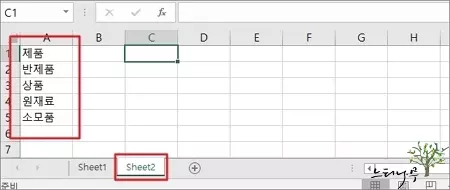
3. 드롭다운 데이터 항목을 Sheet2에 만들어 놓았으니 이제 Sheet1에서 드롭다운을 구현해 보겠습니다.
4. 드롭다운을 적용할 셀을 선택 합니다.(마우스 드레그로 필요한 셀만 선택하거나 행이나 열을 통째로 선택하면 됩니다.)
5. 셀을 선택해 놓은 상태에서 상단 데이터 메뉴를 선택하면 리본 메뉴에 데이터 유효성 검사가 있는 것을 볼 수 있습니다.
데이터 유효성 검사(V)를 선택 합니다.
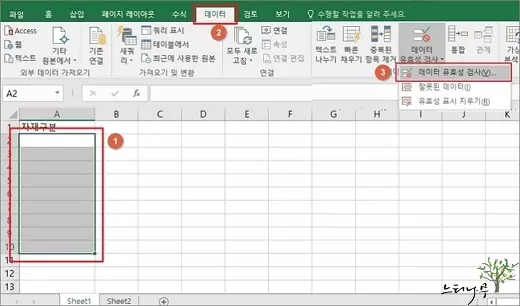
6. 데이터 유효성 옵션 창이 뜨면 설정 탭을 선택하고, 제한 대상을 목록으로 하고 빨간 원으로 표시된 부분을 클릭해 줍니다.
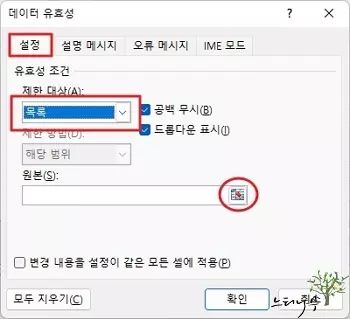
7. 데이터 유효성 값으로 사용될 대상을 선택하는 과정, 즉 드롭다운의 데이터를 선택하는 과정을 진행해 줍니다.
8. 사용할 데이터가 Sheet2에 있으니 먼저 Sheet2를 선택 합니다.
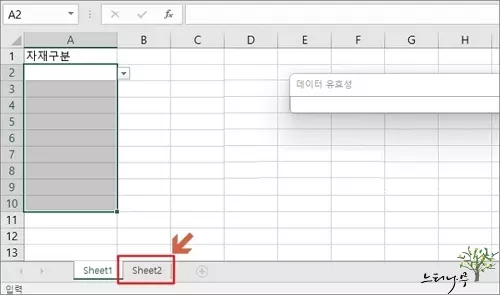
9. Sheet2에서 드롭다운 데이터로 사용할 데이터 유효성 항목을 마우스로 드레그하여 모두 선택 합니다.
10. 그럼 초록색 사각형 모양의 데이터 유효성에 선택한 Cell 범위가 표시 됩니다.
11. 모두 선택을 하였다면 다시 빨간 원으로 표시된 부분을 클릭해서 선택을 완료해 줍니다.

12. 다시 이전 화면으로 돌아온 상태에서 데이터 유효성 설정이 끝났으므로 확인을 클릭해 줍니다.
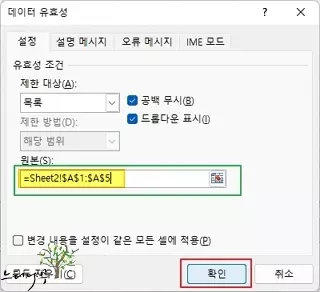
13. 앞에서 지정한 셀에는 이제 드롭다운이 추가된 것을 확인할 수 있습니다.
드롭다운이 정의된 셀에서는 직접 입력 대신 드롭다운으로 데이터를 선택해 주면 됩니다.
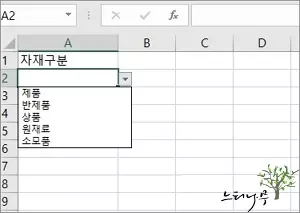
14. 만약 드롭다운으로 선택하지 않고 데이터를 직접 입력한 경우 데이터 유효성으로 지정된 항목이 아니면 아래처럼 에러를 보여주고 입력이 되지 않는다.
“이 값은 이 셀에 정의된 데이터 유효성 검사 제한에 부합하지 않습니다.”

드롭다운을 추가하여 사용함으로써 셀의 입력 값을 제한할 수 있게 되었습니다.
드롭다운(Dorpdown) 목록에 수동으로 데이터를 입력해서 사용하는 방법
– 드롭다운의 유효성 데이터 항목을 셀에서 참조해서 만들지 않고, 직접 수동으로 입력해서 사용할 수도 있습니다.
드롭다운 항목이 몇개 되지 않는 경우 수동으로 직접 입력해서 사용하는 것이 더 편리할 수 있습니다.
1. 드롭 다운을 추가할 셀을 선택하고 상단 데이터 탭을 선택해서 데이터 유효성 검사를 클릭합니다.
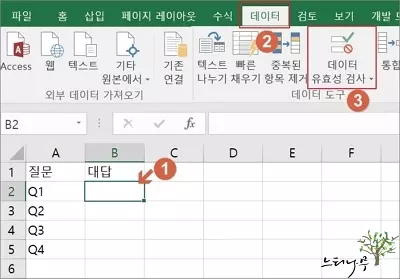
2. 제한 대상은 목록으로 선택하고 원본에는 드롭다운에 추가할 항목을 콤마(,)를 구분자로 직접 입력해 줍니다.
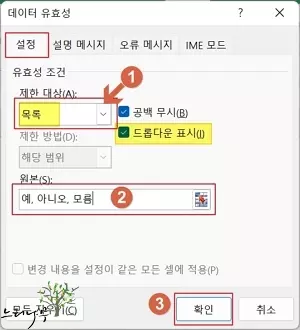
3. B2에서 적용한 드롭다운을 빠른 채우기를 사용하여 나머지 셀들도 모두 적용해 줍니다.
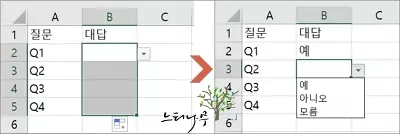
※ 함께 읽으면 도움이 될 만한 다른 포스팅 글입니다.
이 글이 도움이 되었기를 바랍니다. ^-^